Cara Menginstal OpenJDK di Ubuntu 22.04
OpenJDK (Open Java Development Kit) adalah implementasi sumber terbuka dan gratis dari Platform Java, Edisi Standar (Java SE). Ini banyak digunakan untuk membangun dan menjalankan aplikasi Java di berbagai lingkungan. Jika Anda menjalankan Ubuntu 22.04 dan perlu menginstal OpenJDK, ikuti panduan langkah demi langkah ini.
Giveaway Akun Premium Telegram
Bergabung Sekarang 

Langkah 1: Perbarui dan Tingkatkan Sistem Anda
Sebelum menginstal perangkat lunak baru, sebaiknya perbarui daftar paket dan tingkatkan paket yang sudah ada ke versi terbarunya. Buka terminal dan jalankan perintah berikut ini:
sudo apt update
sudo apt upgrade
Hal ini akan memastikan bahwa sistem Anda sudah mutakhir dan konflik paket yang mungkin terjadi dapat dihindari.
Langkah 2: Periksa Versi OpenJDK yang Tersedia
Repositori Ubuntu berisi beberapa versi OpenJDK, seperti OpenJDK 11 dan OpenJDK 17. Untuk melihat versi mana yang tersedia di repositori, gunakan perintah berikut:
sudo apt search openjdk
Ini akan mencantumkan semua versi OpenJdk yang tersedia yang dapat diinstal.
Langkah 3: Instal OpenJDK
Untuk menginstal versi tertentu dari OpenJDK, misalnya, OpenJDK 11 atau OpenJDK 17, ikuti langkah-langkah berikut:
- Untuk Menginstal OpenJDK 11 (versi LTS):
sudo apt install openjdk-11-jdk
- Untuk Menginstal OpenJdk 17 (versi LTS terbaru pada Ubuntu 22.04):
sudo apt install openjdk-17-jdk
Paket openjdk-*-jdk mencakup Java Development Kit (JDK) dan Java Runtime Environment (JRE). Jika Anda hanya membutuhkan lingkungan runtime, Anda dapat menginstal paket openjdk-*-jre.
Langkah 4: Verifikasi Instalasi
Setelah instalasi selesai, Anda harus memverifikasi versi Java yang terinstal pada sistem Anda. Anda dapat memeriksanya dengan menjalankan perintah berikut:
java -version

Perintah ini akan menampilkan versi OpenJDK yang terinstal.
Langkah 5: Konfigurasi Versi Java Default
Jika ada beberapa versi Java yang terinstal, Anda dapat mengonfigurasi versi default dengan menggunakan alat update-alternatives. Jalankan perintah berikut ini:
sudo update-alternatives --config java
Ini akan menampilkan daftar semua versi Java yang terinstal. Anda dapat memilih versi default dengan memasukkan nomor yang sesuai.
Langkah 6: Tetapkan Variabel Lingkungan JAVA_HOME
Sering kali diperlukan untuk mengatur variabel lingkungan JAVA_HOME agar aplikasi berbasis Java dapat berfungsi dengan baik. Anda dapat mengaturnya dengan mengedit file ~/.bashrc atau /etc/environment untuk konfigurasi di seluruh sistem.
Untuk mengatur JAVA_HOME untuk pengguna saat ini, ikuti langkah-langkah berikut:
- Buka file.bashrc untuk diedit:
nano ~/.bashrc
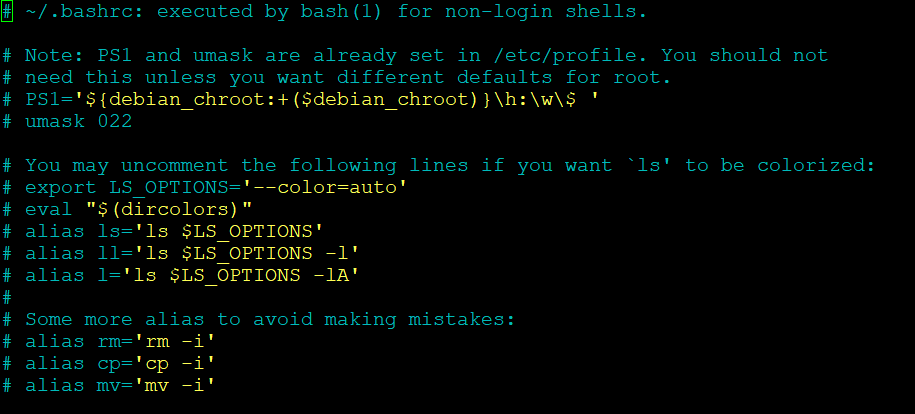
- Tambahkan baris berikut pada akhir berkas (ganti dengan versi yang terinstal, misalnya, 11 atau 17):
export JAVA_HOME=/usr/lib/jvm/java--openjdk-amd64
- Simpan berkas dan terapkan perubahannya:
source ~/.bashrc
- Pastikan bahwa JAVA_HOME telah disetel dengan benar:
echo $JAVA_HOME

Anda akan melihat jalur ke versi OpenJDK yang terinstal.
Langkah 7: Menguji Instalasi Java
Untuk memastikan bahwa Java telah terinstal dan diatur dengan benar, buatlah program Java sederhana dan jalankan:
- Buat sebuah file bernama HelloWorld.java:
nano HelloWorld.java
- Tambahkan kode Java berikut ini:
public class HelloWorld {
public static void main(String[] args) {
System.out.println("Hello, World!");
}
}- Kompilasi program menggunakan javac (kompiler Java):
javac HelloWorld.java
- Jalankan program tersebut:
java HelloWorld
Jika semuanya telah terinstal dengan benar, Anda akan melihat hasilnya:
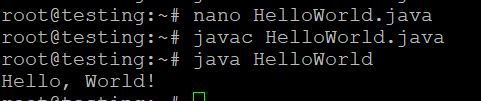
Kesimpulan
Selamat! Anda telah berhasil menginstal OpenJDK pada Ubuntu 22.04. Baik Anda menggunakan OpenJDK untuk mengembangkan aplikasi Java atau menjalankan perangkat lunak berbasis Java, sistem manajemen paket Ubuntu memudahkan untuk mengelola lingkungan Java Anda. Anda sekarang dapat mulai membangun dan menjalankan aplikasi Java dengan OpenJDK pada mesin Ubuntu Anda.
Jika Anda memiliki beberapa versi Java yang terinstal, ingatlah bahwa Anda dapat beralih di antara keduanya dengan menggunakan update-alternatif atau menyesuaikan variabel lingkungan sesuai kebutuhan.


